大家在使用电脑的时候,有时候会遇到电脑死机开不了机的情况,所以现在小编就教大家简单的装系统的办法,下面小编给大家来介绍电脑系统坏了开不 了机重装步骤方法。
工具/原料:
系统版本:windows10系统
品牌型号:惠普战66五代
软件版本:小白一键重装系统工具v2290、360重装大师
方法/步骤:
方法一:使用小白一键重装系统工具U盘重装
1、先在电脑下载安装小白一键重装系统工具,插入空白u盘,打开后选择u盘系统模式点击开始制作。
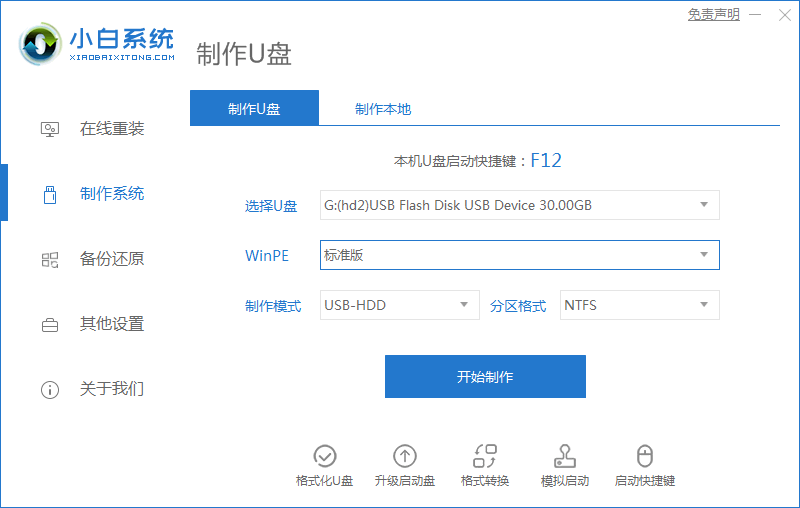
2、选择win7系统,点击开始制作。
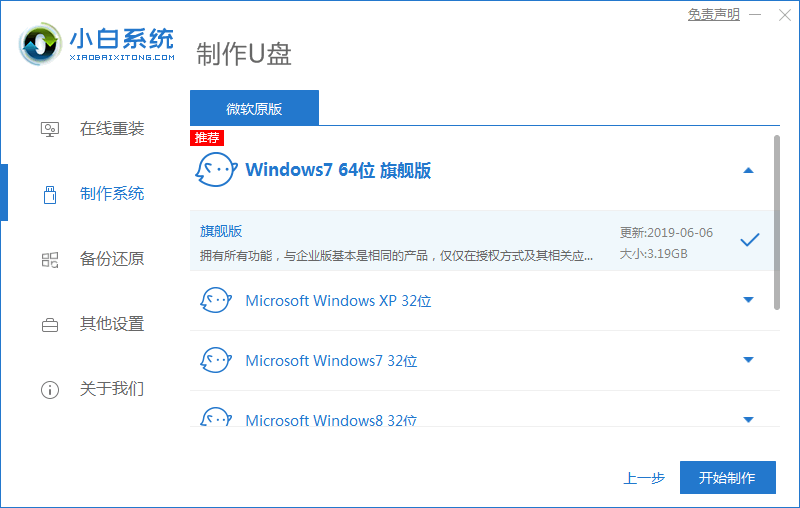
3、软件自动下载系统镜像和驱动,等待u盘启动盘制作 完成后,先预览需要安装的电脑主板的启动热键,再拔除u盘退出。

4、插入u盘启动盘进电脑中,开机不断按启动热键进启 动界面,选择u盘启动项回车确定进入到第一项pe系统。
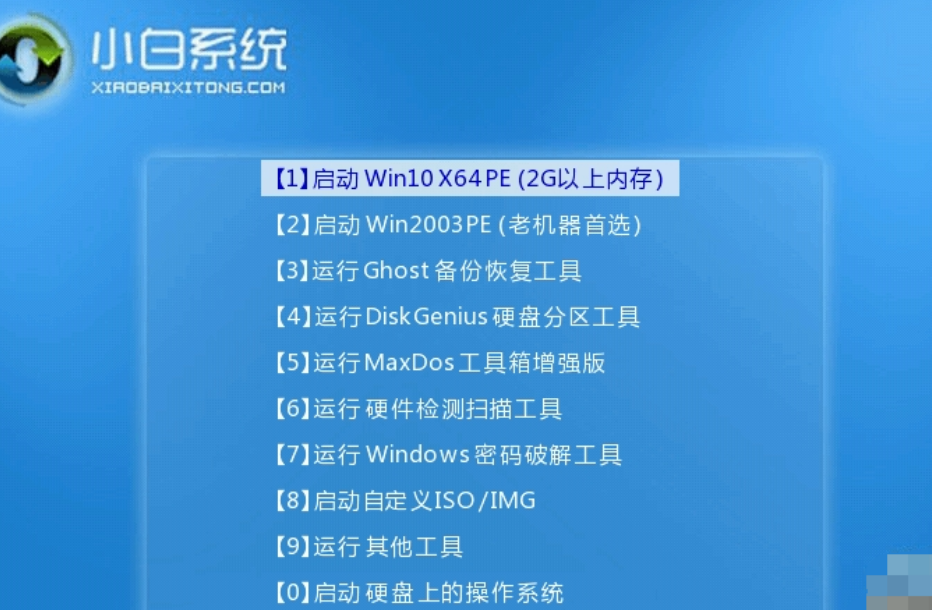
5、打开桌面上的小白装机工具,选择需要的win7系统 点击安装到系统盘c盘,提示安装完成后重启电脑。

6、等待进入到新的系统桌面即表示安装成功。

方法二:借助360重装系统大师重装
1、 在win7系统中,下载360重装系统大师,或者运行360安全卫士,在所有工具中添加【系统重装】;

2、打开360系统重装大师,点击【重装环境检测】;
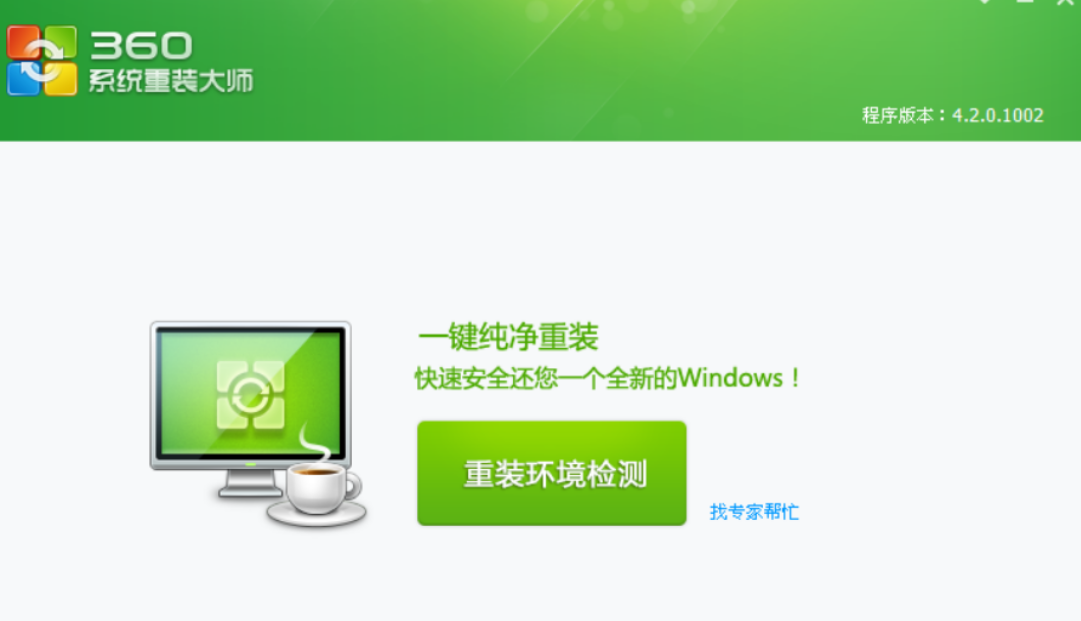
3、检测完毕之后,提示用户备份好C盘所有数据;
< p>
4、接着将自动检测当前win7系统与微软官方win7系统 的差异文件,在云端下载差异文件;

5、下载完成后,点击【立即重启】,如果不点击,重 装工具将会在一段时间之后自动执行重启;
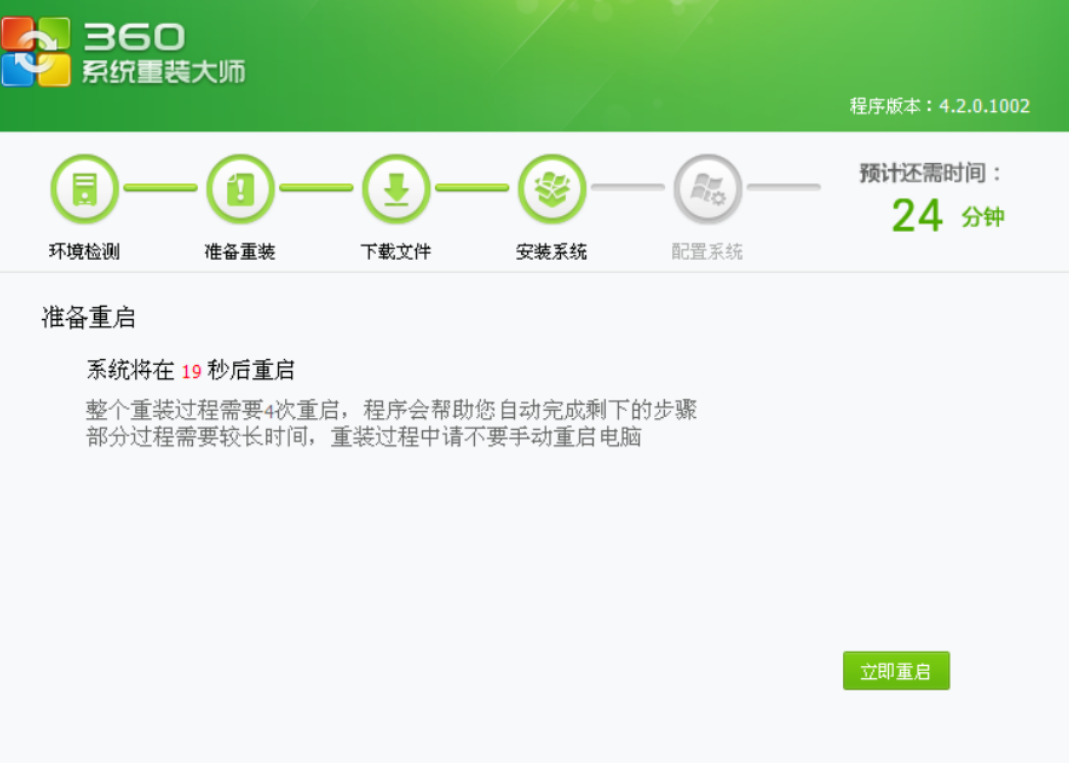
6、重启电脑进入360一键装win7系统过程,装机过程会 有多次的重启;

7、系统装完成后,提示【恭喜您!系统重装完成!】。< /p>
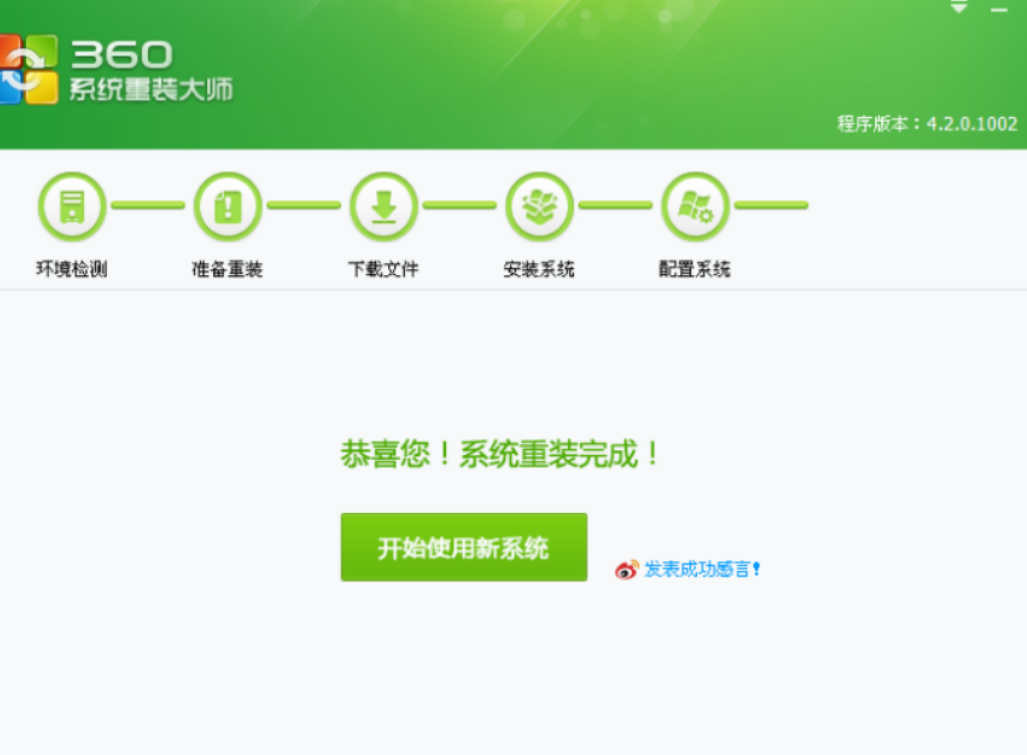
总结:
方法一:使用小白一键重装系统 工具U盘重装
方法二:借助360重装系统大师重装
Copyright ©2018-2023 www.958358.com 粤ICP备19111771号-7 增值电信业务经营许可证 粤B2-20231006